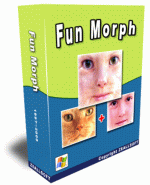Folder Lock 5.6 نرم افزاری قدرتمند و منحصر به فرد برای قفل گذاری و مخفی کردن انواع فایل ها و پوشه ها
 همگی ما در هارد سیستم خود اطلاعاتی شخصی و محرمانه ای داریم که مایلیم که کسی جز ما امکان دسترسی و اجرا و نمایش ان فایلها و پوشه های محرمانه را نداشته باشد..سیستم عامل ویندوز و کمپانی مایکروسافت برای این مهم قابلیت Hide در مشخصات هرفایل و پوشه اضافه کرده است، ولی این قابلیت به سادگی برای همگان با اشکار کردن تمامی فایلهای Hidden شده قابل دسترسیست . Folder Lock نرم افزاری محبوب و مشهوری در این زمینه از شرکت New Softwares میباشد که قابلیت به مخفی کردن هر نوع فایل و یا پوشه و عکس و متن و یا یا قفل، کد گذاری و ناخوانا کردن فایل ها را داراسات!بدین ترتیب هیچ کس جز شما که هم پسورد وروردی نرم افزار را دارید و هم رمز عبور فایل کدگذاری شده، قادر به دسترسی به فایل های مذکور نخواهد بود!
همگی ما در هارد سیستم خود اطلاعاتی شخصی و محرمانه ای داریم که مایلیم که کسی جز ما امکان دسترسی و اجرا و نمایش ان فایلها و پوشه های محرمانه را نداشته باشد..سیستم عامل ویندوز و کمپانی مایکروسافت برای این مهم قابلیت Hide در مشخصات هرفایل و پوشه اضافه کرده است، ولی این قابلیت به سادگی برای همگان با اشکار کردن تمامی فایلهای Hidden شده قابل دسترسیست . Folder Lock نرم افزاری محبوب و مشهوری در این زمینه از شرکت New Softwares میباشد که قابلیت به مخفی کردن هر نوع فایل و یا پوشه و عکس و متن و یا یا قفل، کد گذاری و ناخوانا کردن فایل ها را داراسات!بدین ترتیب هیچ کس جز شما که هم پسورد وروردی نرم افزار را دارید و هم رمز عبور فایل کدگذاری شده، قادر به دسترسی به فایل های مذکور نخواهد بود!
فایل های مخفی شده توسط Folder Lock به هیچ وجه قابل ویرایش و تغییر نیستند، غیر قابل Delete هستند و از هر نوع ویروس و Trojan و ... در امنیت میباشند!
یکی از ایراد های بسیاری نرم افزار های رایج قفل گذاری و مخفی سازی فایلها در این است که این گونه نرم افزارها با ایجاد تغییر در فایل و ویندوز؛ فایل را تنها در همان محیط ویندوز از دیدگاه کاربر مخفی نگاه می دارد و کاربر در صورت استفاده از سیستم عامل دیگری مانند داس یا یک ویندوز دیگر به اسانی قادر به مشاهده ی اطلاعات محرمانه و اجرا و کپی آنهاست که نقص بسیار بزرگیست. Folder Lock این نقیصه را تا حد بالایی را رفع نموده و با گذاشتن کد و ایجاد تغییرات بر روی خود فایل، آن را در هر سیستم عامل و محیطی غیر قابل دسترسی می کند!
فایلهای کد گذاری شده در صورت انتفال (برای مثال کپی روی Cool Disk یا Floppy یا رایت روی CD ) نیز غیر خوانا و غیر قابل دسترسی خواهند بود!
سایر ویژگی های مفید این نرم افزار :
بی نیازی به در حال اجرا بودن آن که در صورت بسته شدن آن توسط کاربر و حتی از داخل محیط Task Manager نیز باز آثار کدگذاری آن از بین نمی رود.
هیچ اثری از خود در رجیستری ویندوز و Startup باقی نمی گذارد که شک بر انگیز باشد.
قادر به قفل گذاری بر روی کل سیستم عامل است .
بیش از 5 میلیون دانلود که نشان از محبوبیت بالای آن داشته است .
و ....

 سایت rapidshare : پس از کلیک بر روی لینک دانلود بر روی گزینه Free کلیک کرده و مدت 60 ثانیه صبر کنید تا لینک دانلود پدیدار شود و همچنین متنی که داخل باکس هست را هم وارد نمائید و سپس بر روی لینک ظاهر شده کلیک کرده که دانلود شروع شود.
سایت rapidshare : پس از کلیک بر روی لینک دانلود بر روی گزینه Free کلیک کرده و مدت 60 ثانیه صبر کنید تا لینک دانلود پدیدار شود و همچنین متنی که داخل باکس هست را هم وارد نمائید و سپس بر روی لینک ظاهر شده کلیک کرده که دانلود شروع شود. لینک دانلود/Download link
لینک دانلود/Download link